所有用户都可以优化 MacBook、MacBook Pro 或 MacBook Air,无需任何特殊技能。您是否发现您的 MacBook 运行缓慢一段时间了?您是否磁盘或 SSD 空间不足,但不知道要删除什么?那么本教程非常适合您!一步步走来,我们立足于强大的实力麦克助推器除了直观和强大之外,它完全是法语的。它通常会优化 MacBook 的性能,提高启动速度,删除过时的文件,消除重复项(重复的文件和照片),干净地卸载应用程序。在开始之前,我们邀请您谨慎执行使用时间机器备份您的数据。
优化您的 MacBook:现状
转到“系统状态”菜单,然后首先单击“扫描”按钮以获取 MacBook 的总体报告。
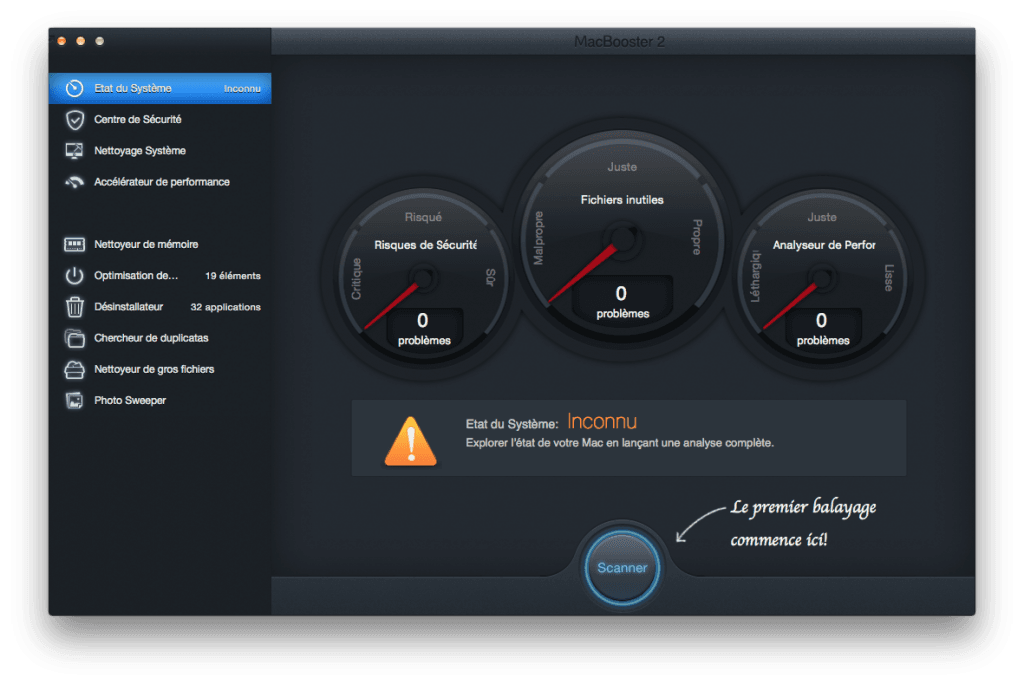
在我们 2014 年中的 MacBook Pro 上,SSD 存储非常宝贵,有 36 个问题和 2.3 GB 的无用文件!我们只需单击“修复”按钮即可修复它。
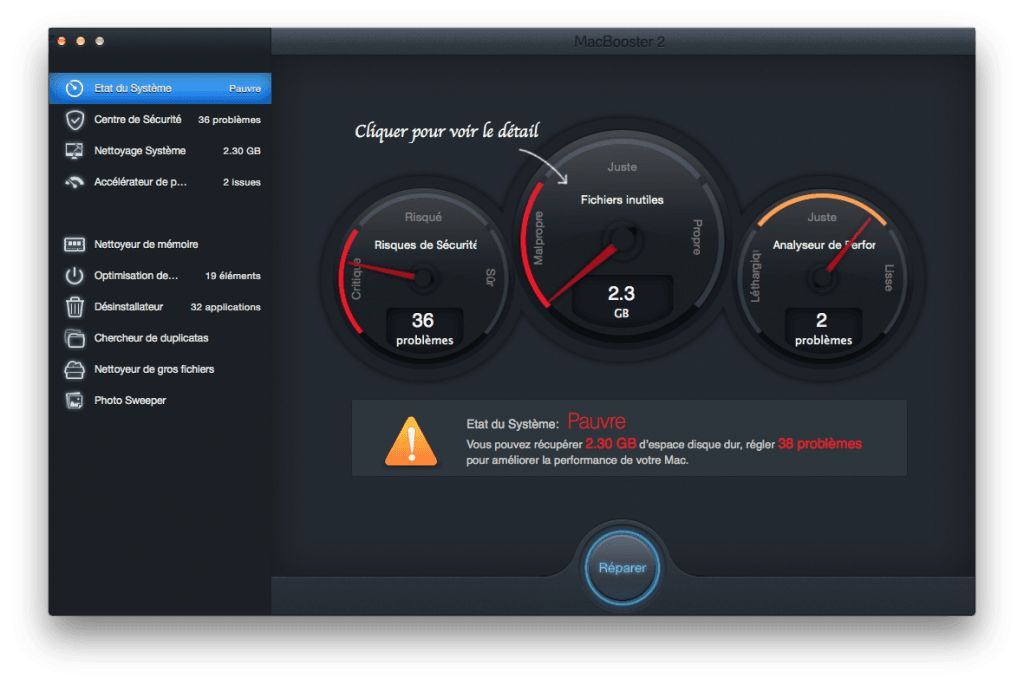
优化您的 MacBook:cookie、病毒和恶意软件
前往安全中心。导致 MacBook 速度变慢的可能是恶意 Cookie、恶意软件或病毒。如果发现任何问题,请单击“修复”。
优化您的 MacBook:系统清理
这是一个不可避免的阶段。健康的系统产生良好的绩效。转到系统清理菜单,然后单击清理。通过一次操作,您将摆脱不必要的语言文件、通用二进制文件、应用程序残留、系统日志。您的 MacBook 需要呼吸。
优化您的 MacBook:性能加速器
这些通常是导致 MacBook 速度变慢的基本问题。启动性能助推器。它将同时优化应用程序、RAM 并解决磁盘权限问题。单击加速。
优化您的 MacBook:清理内存
如果您经常处理许多文件进行视频编辑、照片或音频编辑,那么您需要时常清理内存。 Clean Memory 模块就是为此而设计的。
优化您的 MacBook:加速启动!
许多“MacBook 用户”抱怨 MacBook 启动速度慢。为此,只需删除阻止登录的应用程序或服务即可。运行启动优化并检查所有不必要的内容。最后,单击“禁用”即可将其删除。
优化您的 MacBook:卸载应用程序
通常,我们会安装一个只使用一两次的应用程序,以获得一个想法……我们常常忘记卸载它。仅将其移至垃圾箱是不够的。要完全卸载,请运行卸载程序。确定您不再需要的应用程序,然后单击“卸载”。
优化您的 MacBook:重复文件和大文件
最后一步是启动重复查找器。后者将检测并清除 MacBook 上的所有重复文件。
然后启动名为“大文件清理器”的模块。太多大文件在您不知情的情况下占用了磁盘空间。是时候删除它们了(不影响 Mac OS X)。
如果您经常将 iPhone / iPad 中的照片保存到 MacBook 上,可能会出现一些重复甚至三重的情况!让我们将这种自动处理委托给 Photo Sweeper 模块。别担心,您不会丢失照片!
操作结束后,记得重启你的MacBook。您应该会看到明显的变化麦克助推器只需花费几欧元,绝对值得绕道而行。
